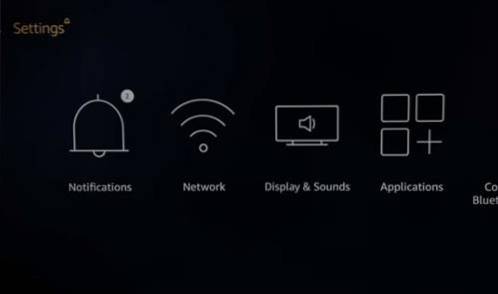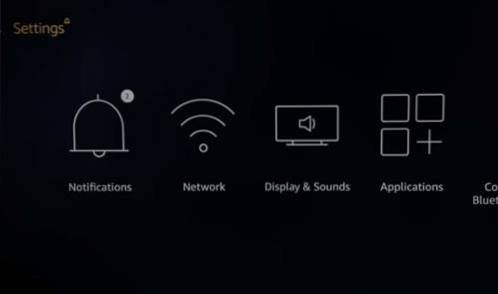In diesem Handbuch werde ich Ihnen zeigen, wie Sie installieren und verwenden FileLinked auf FireStick. Ich werde auch die Anweisungen bereitstellen, um sich für den FileLinked-Dienst anzumelden und die Dateien mit dieser App herunterzuladen. Dieselbe Anleitung funktioniert für alle Amazon Fire TV-Versionen, einschließlich Fire TV Cube, Firestick Lite und Fire Stick 4K.
FileLinked war früher als DroidAdmin bekannt. Es handelt sich um eine App für die gemeinsame Nutzung von Dateien, die sich auch als hervorragendes Tool zum Laden von Seiten für Amazon FireStick und andere Android-Geräte eignet. FileLinked kann verwendet werden, um alle Arten von Dateien freizugeben, einschließlich Videos, Fotos, Musik, APK-Dateien und mehr. Sie können der Datei-Uploader, der Datei-Benutzer oder sogar beides sein.
Wenn Sie beispielsweise im Urlaub sind und Ihre Fotos privat teilen möchten, können Sie die Dateien hochladen, einen Code erstellen und den Code mit Ihren Freunden oder Ihrer Familie teilen. Diejenigen, die Ihren Code haben, können die FileLinked-App auf ihrem Android-Gerät installieren, den Code eingeben und auf die Dateien zugreifen oder diese herunterladen.
Wenn Sie Apps von der Seite auf Ihr FireStick-Gerät laden möchten, kann FileLinked sehr nützlich sein. Sie müssen lediglich die Filelinked-Codes vom Uploader abrufen und in Ihre FileLinked-App eingeben. Wenn Sie jedoch ein Uploader sind (wie ich), können Sie den Code für Ihre Benutzer (wie Sie) freigeben und ihnen die Möglichkeit geben, die Dateien einfach herunterzuladen.
Unabhängig davon, ob Sie ein Uploader oder ein Benutzer sind, finden Sie in diesem Handbuch alle Informationen und Anweisungen, um mit FileLinked zu beginnen. Weiter lesen!
So installieren Sie FileLinked auf FireStick
Ich empfehle Ihnen, zwei Apps zu verwenden, um Apps von Drittanbietern auf FireStick zu installieren:
- Downloader
- ES File Explorer
Beide Apps sind im Amazon Store erhältlich und die Installation auf FireStick dauert nur wenige Minuten. Ich werde den Installationsprozess mit beiden Apps einzeln zeigen. Sie können eine der beiden auswählen, die Sie mögen.
Holen Sie sich FileLinked auf FireStick über Downloader
Downloader ist mit Sicherheit die nützlichste Side-Loading-App für FireStick. Sie können es aus dem Amazon Store herunterladen.
Installieren Sie Downloader und führen Sie die folgenden Schritte aus, um die FileLinked-App herunterzuladen und zu installieren:
1. Klicken Sie auf die Einstellungen (Zahnradsymbol) auf dem FireStick-Startbildschirm
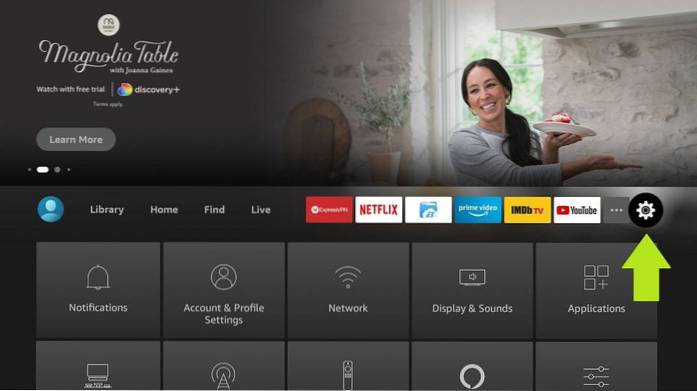
2. Klicken Sie auf Mein Feuerfernseher
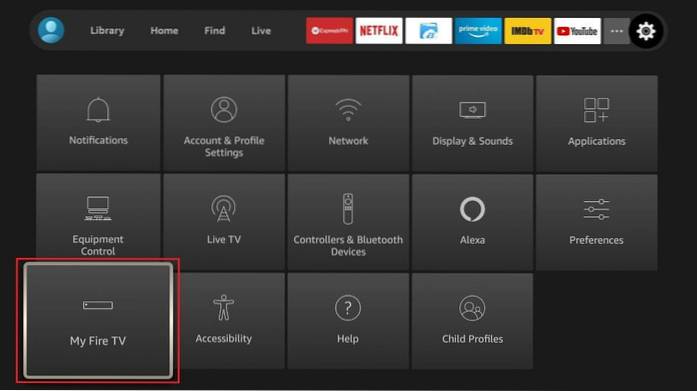
3. Klicken Sie auf Entwickleroptionen
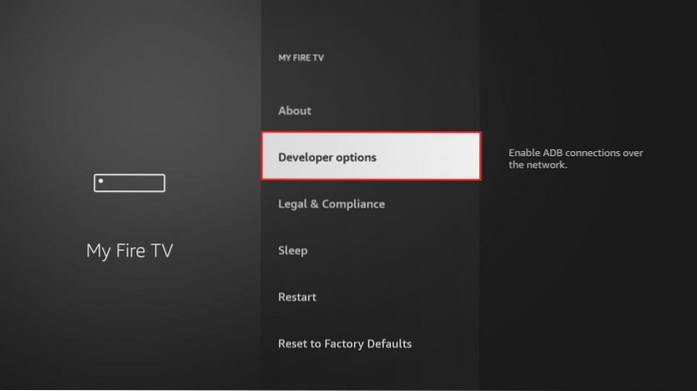
4. Klicken Sie auf Installieren Sie unbekannte Apps
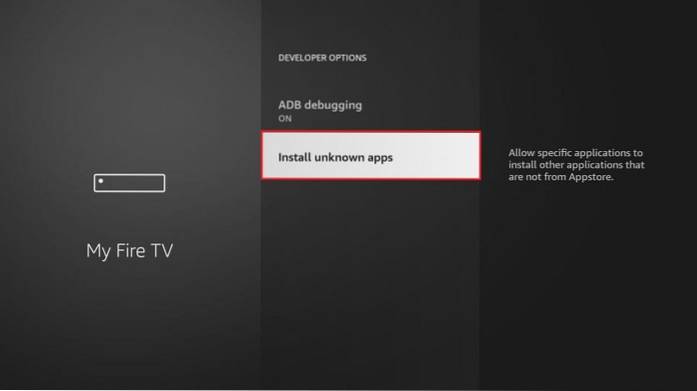
5. Klicken Sie auf die Option Downloader, um sie zu aktivieren AUF
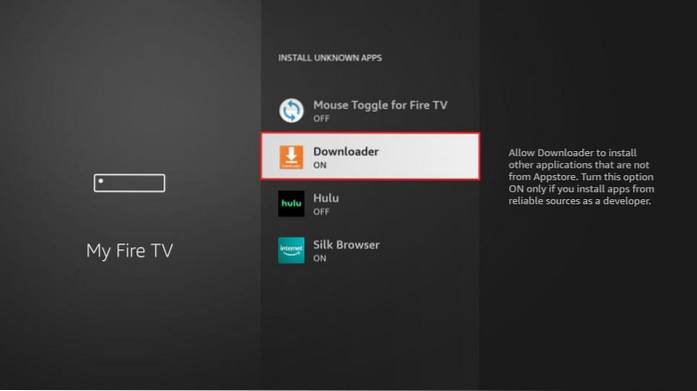
6. Führen Sie die aus Downloader App auf Amazon FireStick
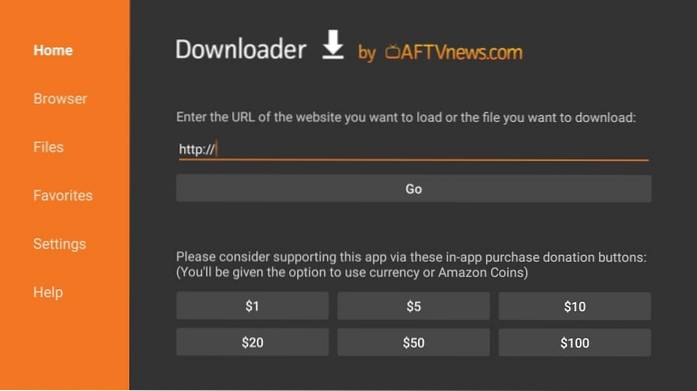
7. Der Startbildschirm wird mit dem geöffnet Zuhause Registerkarte links vorausgewählt. Gehen Sie nach rechts und klicken Sie auf das URL-Feld
8. Sie sollten jetzt eine Bildschirmtastatur sehen. Geben Sie die folgende URL ein: https: //www.Unsere Seite / fl
Klicken GEHEN wenn du fertig bist
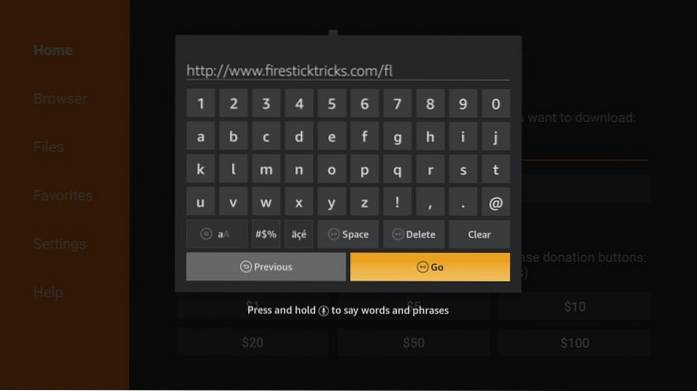
9. Warten Sie, bis die FileLinked APK heruntergeladen wurde. Normalerweise dauert es nicht länger als zwei Minuten
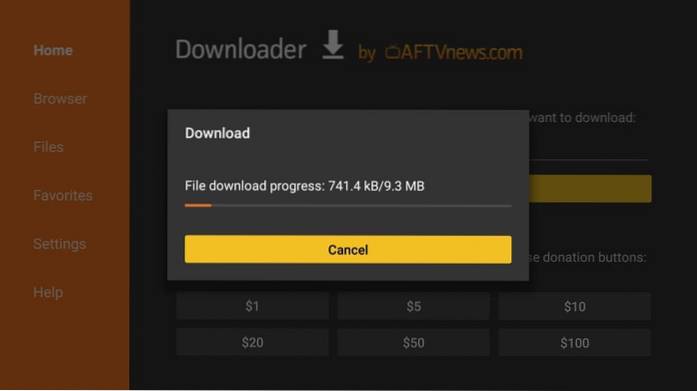
'0. Wenn die FileLinked APK-Datei heruntergeladen wird, wird sie von der Downloader-App ausgeführt und die Installation gestartet
Drücke den Installieren Schaltfläche unten rechts
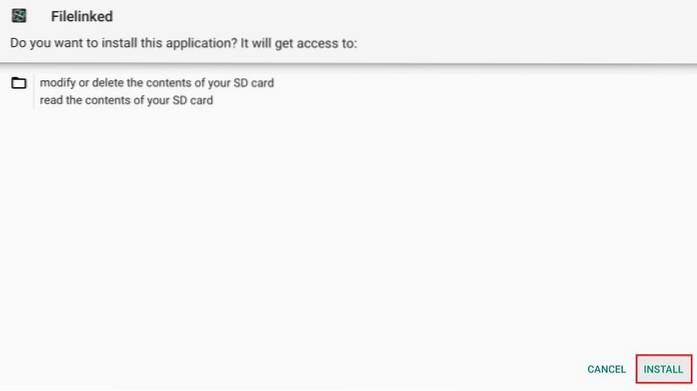
11. Warten Sie, bis die App installiert ist. Es dauert ungefähr eine Minute
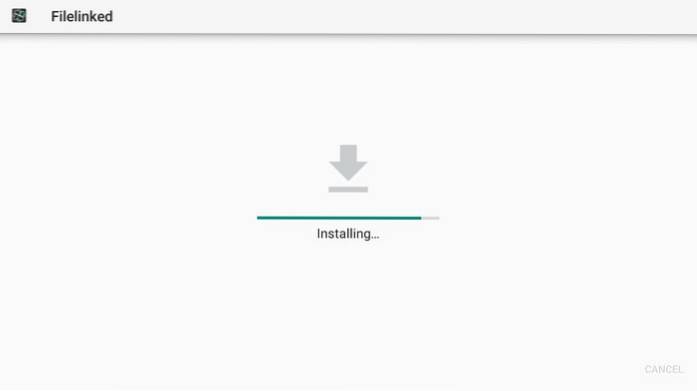
12. Wenn FileLinked installiert ist, wird das angezeigt App installiert Bestätigung auf dem Bildschirm. Fahren Sie fort und klicken Sie Erledigt (wir werden Öffnen die App später)
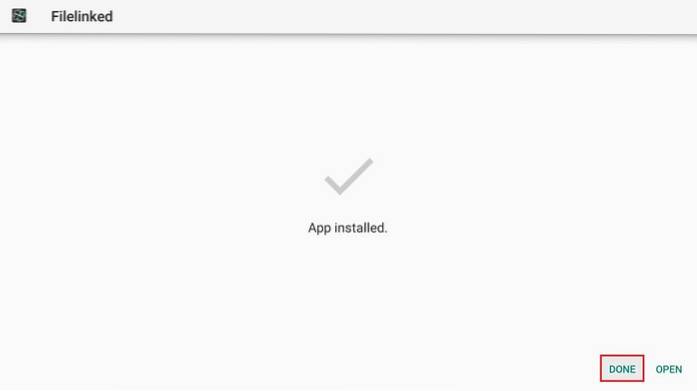
13. Im Downloader-Fenster muss nun die folgende Eingabeaufforderung angezeigt werden. Klicken Löschen um die FileLinked APK-Datei zu löschen, die nicht mehr benötigt wird
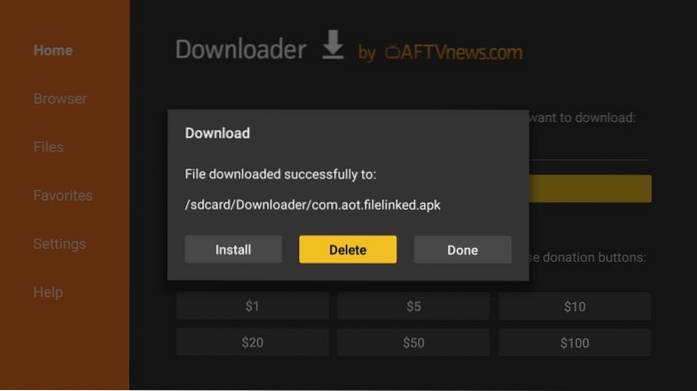
14. Klicken Sie auf Löschen nochmal
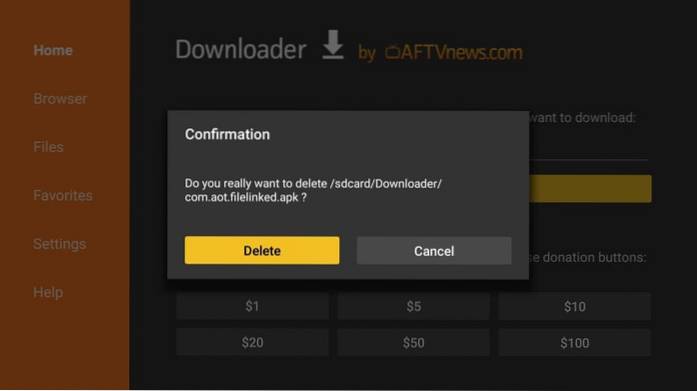
Sie haben die FileLinked-App mit Downloader erfolgreich auf FireStick installiert. Sie können die App im Bereich Meine Apps und Kanäle ausführen.
Installieren Sie FileLinked auf FireStick mit dem ES File Explorer
Hinweis: Dies ist nur eine alternative Methode. Sie müssen die Schritte nicht ausführen, wenn Sie Filelinked bereits über die Downloader-App heruntergeladen haben. Außerdem kostet der ES File Explorer jetzt 9,99 US-Dollar, wenn Sie die Seitenladefunktion verwenden möchten.
ES File Explorer ist eine weitere App, die häufig zum Seitenladen von Apps auf FireStick und anderen Android-Geräten verwendet wird. ES Explorer ist jedoch nicht nur ein Seitenlader. Es ist auch ein unglaublicher Dateimanager.
Installieren Sie den ES File Explorer im Amazon Store (indem Sie die Suchoption auf dem FireStick-Startbildschirm auswählen und den Namen der App eingeben)..
Führen Sie anschließend die folgenden Schritte aus, um FileLinked mit dem ES File Explorer auf FireStick zu installieren:
1. Starten Sie die ES File Explorer App
2. Scrollen Sie auf der rechten Seite des Startbildschirms von ES File Explorer, wo Sie eine Reihe von Symbolen sehen, nach unten und klicken Sie auf Downloader
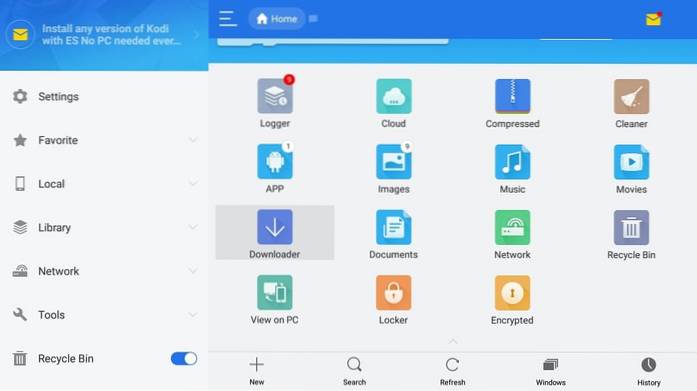
3. Gehen Sie nun zum unteren Bildschirmrand und klicken Sie auf +Neu
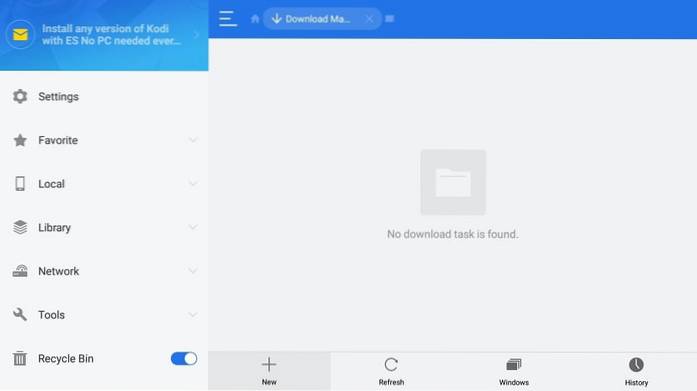
4. Sie müssen jetzt ein Dialogfeld mit sehen Pfad und Name Geben Sie Folgendes in diese Felder ein:
Pfad: https: //www.Unsere Website / fl
Name: FL (oder ein beliebiger Name, den Sie mögen)
Klicken Jetzt downloaden wenn du fertig bist
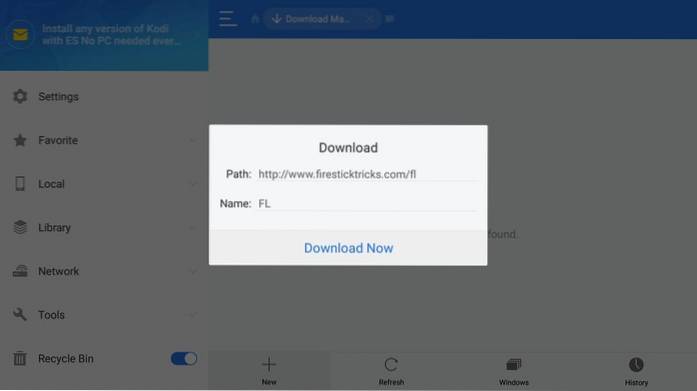
5. Warten Sie, bis der ES File Explorer die FileLinked APK heruntergeladen hat
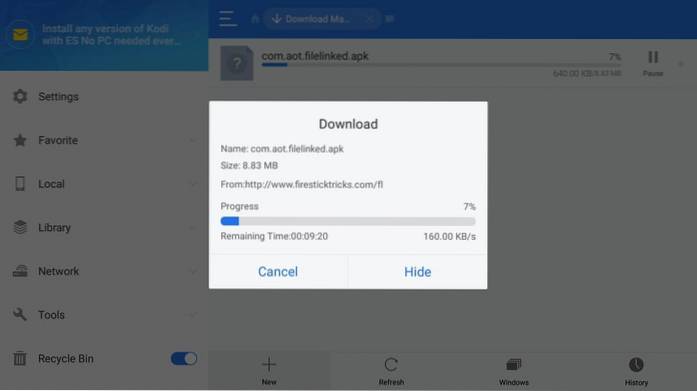
6. Wenn der Download abgeschlossen ist, klicken Sie auf Datei öffnen
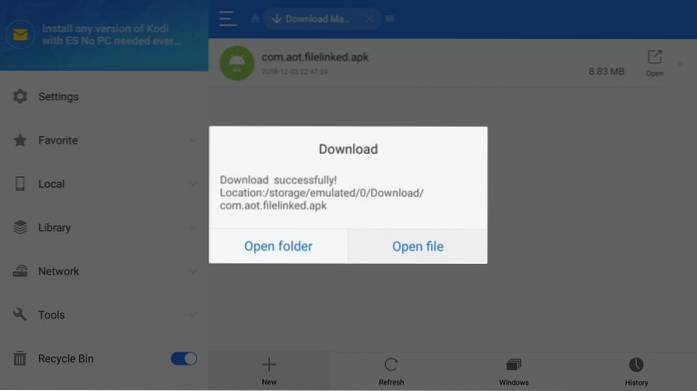
7. Klicken Sie anschließend auf Installieren wenn Sie diese Eingabeaufforderung im ES File Explorer-Fenster sehen
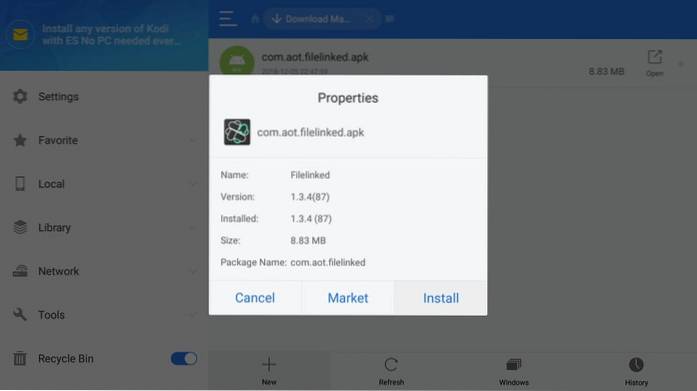
8. Klicken Sie erneut auf Installieren wenn der folgende Bildschirm erscheint
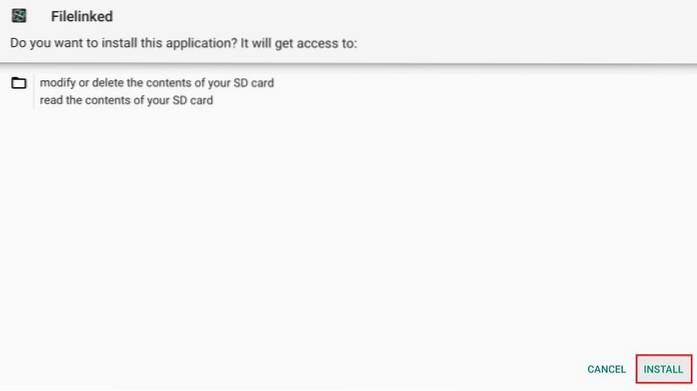
9. Warten Sie, bis die FileLinked-App auf FireStick installiert ist. App installiert Benachrichtigung wird angezeigt, wenn es fertig ist
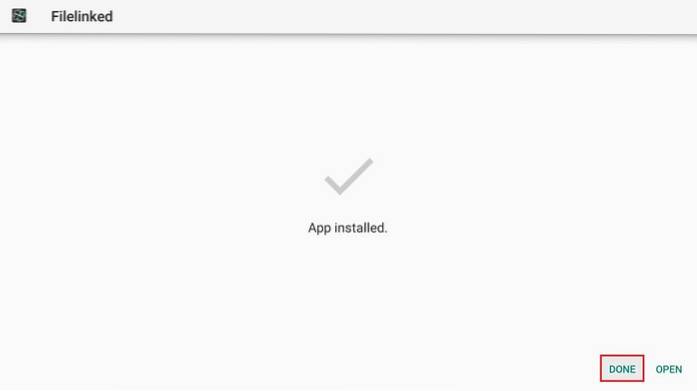
10. Klicken Sie auf Öffnen um die App sofort auszuführen. Sie können auch klicken Erledigt und führen Sie die App später aus
So installieren Sie FileLinked auf FireStick mithilfe der ES File Explorer-App.
Hinweis: Ich empfehle, das FileLinked APK zu löschen, wenn die App installiert ist. Dadurch sparen Sie Platz. Klicken Sie auf die lokale Dropdown-Liste links im ES-Datei-Explorer und dann auf Startseite (die zweite in der Dropdown-Liste). Gehen Sie nun nach rechts und öffnen Sie den Download-Ordner. Die APK-Datei finden Sie hier. Lösche es.
So verwenden Sie die FileLinked App auf FireStick
Die Verwendung der FileLinked-App besteht hauptsächlich aus einem dreiteiligen Prozess wie folgt. Wenn Sie nur Dateien mit dem Code herunterladen möchten, fahren Sie direkt mit dem 3. Teil fort.
- Laden Sie APKs mit der FileLinked-App auf Ihren FireStick herunter / installieren Sie sie
- Melden Sie sich für ein FileLinked-Konto an (mit dem Webbrowser) [Nur für Uploader]
- Laden Sie Dateien hoch und erstellen Sie einen Code (mit dem Webbrowser) [Nur für Uploader]
Lassen Sie uns jeden Teil im Detail behandeln.
Laden Sie APKs mit der FileLinked App auf FireStick herunter und installieren Sie sie
Um auf die FileLinked-App zuzugreifen, halten Sie die Taste gedrückt Zuhause Drücken Sie die Taste auf Ihrer FireStick-Fernbedienung einige Sekunden lang. Wenn das folgende Fenster angezeigt wird, klicken Sie auf Apps
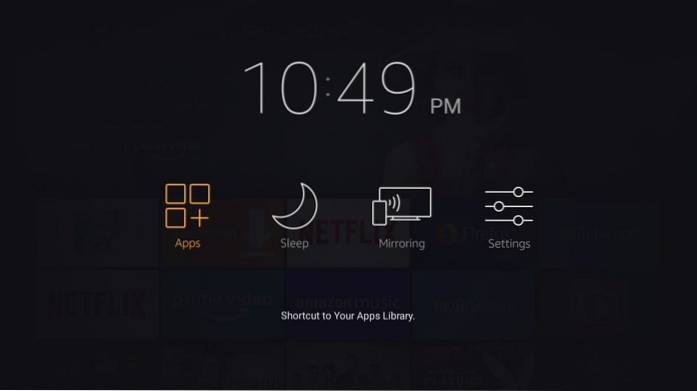
Gehen Sie nun zum Ende der Liste und öffnen Sie FileLinked. Hier sind die Schritte zur Verwendung der App:
1. Auf dem Startbildschirm von FileLinked werden Sie sofort nach dem Code gefragt. Klicken Sie dort, wo es steht Dein Code
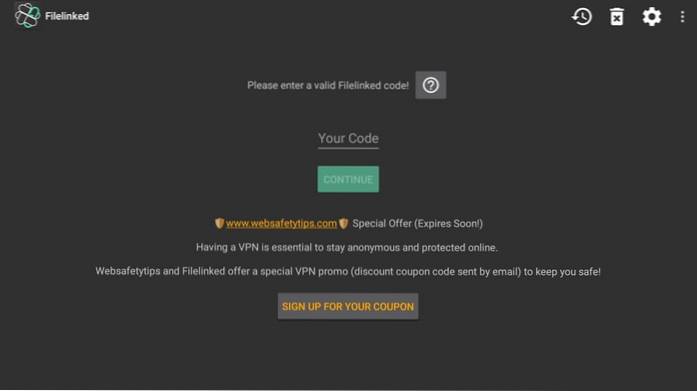
2. Verwenden Sie den Nummernblock auf dem Bildschirm und geben Sie den gewünschten Code ein (zu Demonstrationszwecken verwende ich den zuvor erstellten Code 54780130).
Klicken Nächster
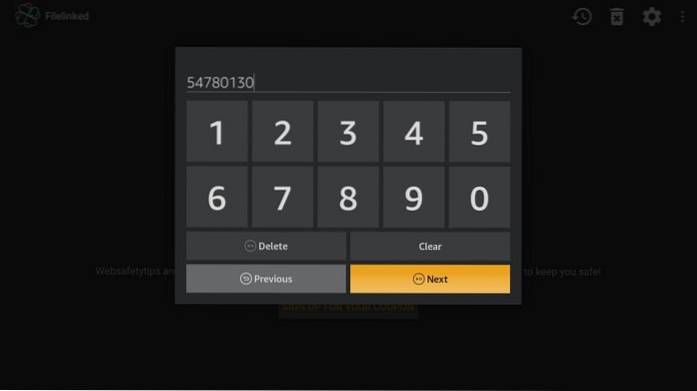
3. Wenn Sie wieder auf diesem Bildschirm sind, klicken Sie auf Fortsetzen Taste
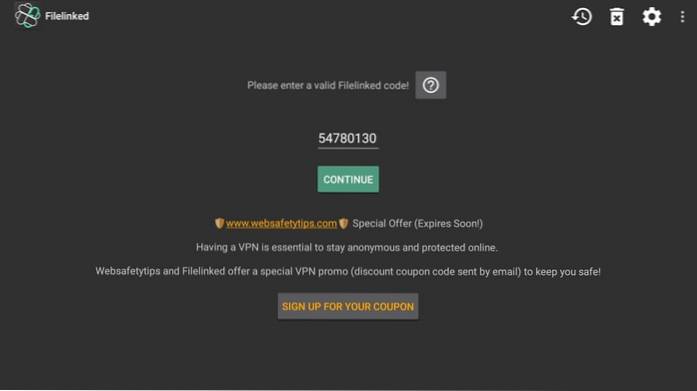
4. Wenn Sie das Popup zum kostenlosen FileLinked-Newsletter sehen, klicken Sie auf Entlassen (oder klicken Sie auf Abonnieren, wenn Sie den Newsletter abonnieren möchten)
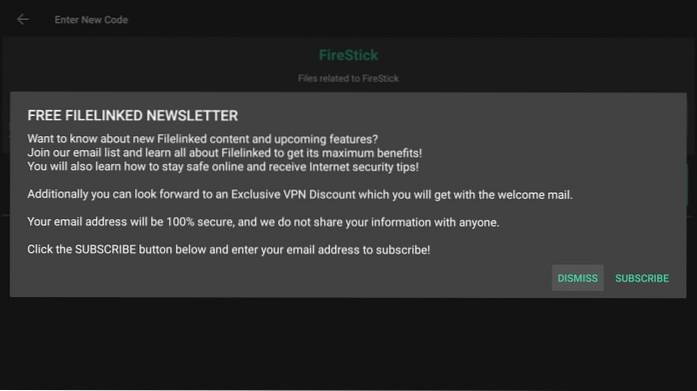
5. Sie finden die Dateien in der Konfiguration, für die wir den Code eingegeben haben. In dieser Konfiguration haben wir nur eine Datei Kodi APK hinzugefügt.
Auf der rechten Seite befindet sich, wie Sie sehen, eine herunterladen Sie können auf diese Schaltfläche klicken und die gewünschte Datei auf Ihr Gerät herunterladen.
Es gibt eine weitere Schaltfläche mit einem eingekreisten Fragezeichen. Diese Schaltfläche wird nur angezeigt, wenn Sie beim Hochladen / Hinzufügen der Datei zur FileLinked-Konfiguration die URL des Lernprogramms angeben. Klicken Sie auf diese Schaltfläche, um auf das Lernprogramm zuzugreifen
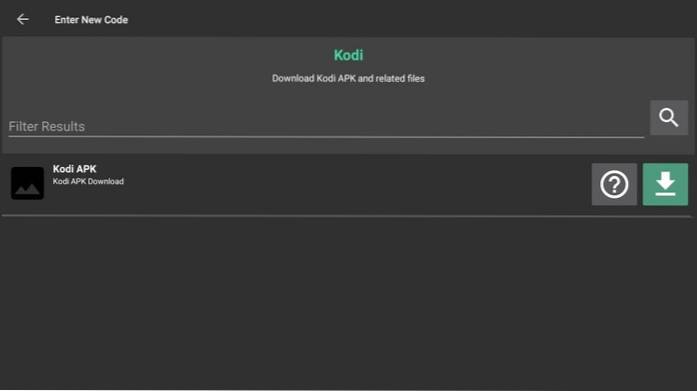
6. Klicken Sie auf die Schaltfläche zum Herunterladen, um die Datei herunterzuladen. Wenn die Datei heruntergeladen wird, ändert sich die Schaltfläche zum Herunterladen in eine Schaltfläche zum Abspielen. Klicken Sie auf diese Schaltfläche, um die Datei auszuführen
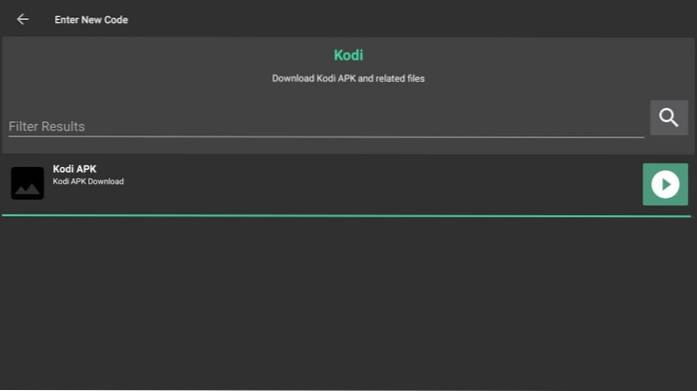
7. Klicken Sie im nächsten Bildschirm auf Installieren und installieren Sie die gerade heruntergeladene Datei (in diesem Fall Kodi APK-Datei).
Hinweis: FileLinked ist eine gute Möglichkeit, Apps von der Seite zu laden. Sie können sie jedoch auch zum Hochladen und Zugreifen auf Mediendateien wie Musik, Videos, Fotos und sogar andere Dateitypen verwenden.
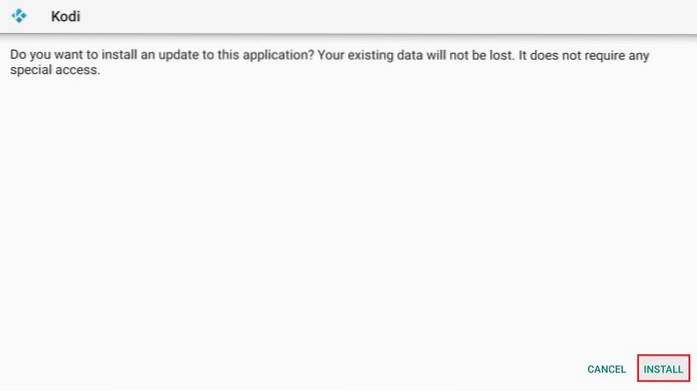
Genau so verwenden Sie die FileLinked-App auf Ihrem FireStick.
Wenn Sie ein FireStick-Benutzer sind und FileLinked nur zum Herunterladen und Installieren der Apps verwenden, müssen Sie die folgenden Abschnitte nicht lesen.
Melden Sie sich für ein FileLinked-Konto an (mit dem Webbrowser)
Hinweis: Wenn Sie bereits einen Download-Code von einem Uploader erhalten haben, müssen Sie sich nicht für ein FileLinked-Konto anmelden. Dies ist nur für Uploader erforderlich.
Hier ist der schrittweise Anmeldevorgang:
1. Öffnen Sie einen Webbrowser auf Ihrem Computer, Mobiltelefon oder sogar FireStick und greifen Sie auf die folgende URL zu: https://www.filelinked.com/
2. Klicken Sie auf Code erstellen Option oben rechts
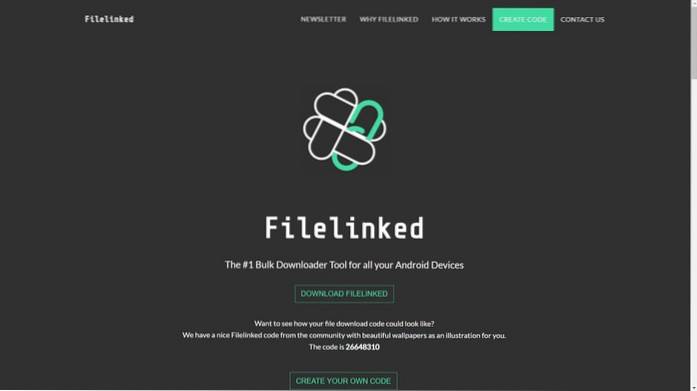
3. Ich gehe davon aus, dass Sie noch kein FileLinked-Konto haben. Klicken Sie also auf Anmelden Knopf oben
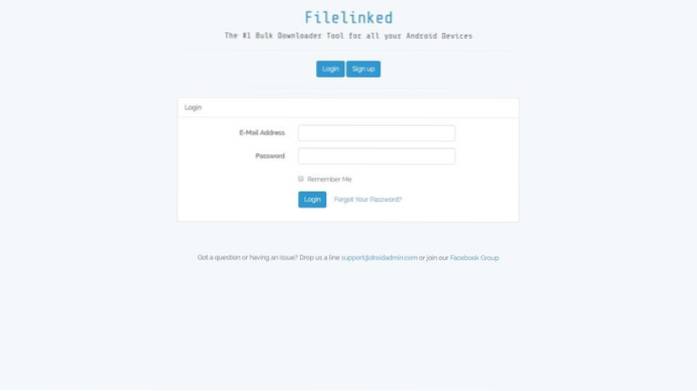
4. Geben Sie im folgenden Formular die erforderlichen Details ein (Name, E-Mail-Adresse, Passwort, Passwort bestätigen).
Aktivieren Sie das Kontrollkästchen Ich bin kein Roboter und klicken Sie auf Registrieren
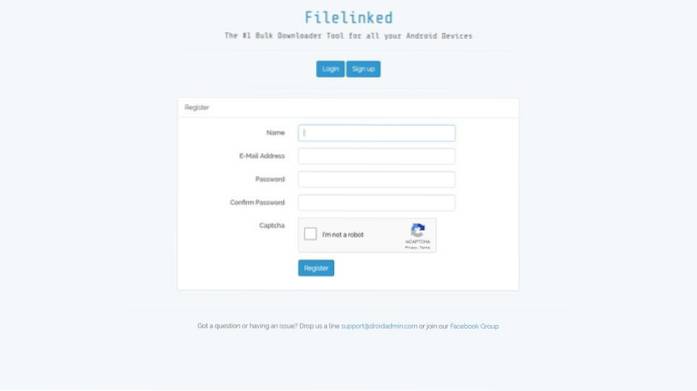
Das ist es! Sie sind angemeldet. Gehen wir zum nächsten Abschnitt.
Laden Sie Dateien hoch und erstellen Sie einen Code in FileLinked (mithilfe des Webbrowsers)
Hinweis: Wenn Sie bereits einen Download-Code von einem Uploader erhalten haben, müssen Sie sich nicht für ein FileLinked-Konto anmelden. Dies ist nur für Uploader erforderlich.
So wird's gemacht:
1. Öffnen Sie den Link https://www.filelinked.com/ in einem beliebigen Webbrowser und klicken Sie auf Code erstellen oben rechts
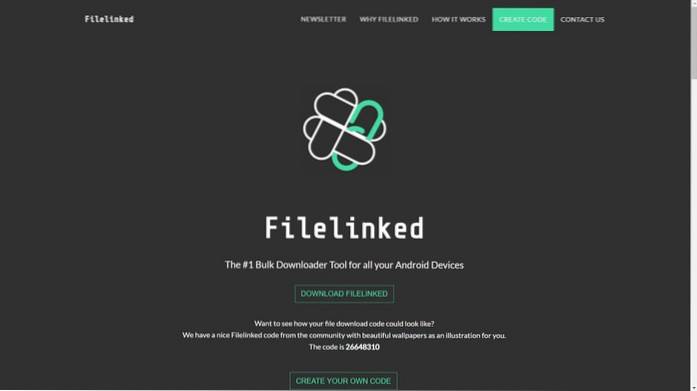
2. Geben Sie Ihre Anmeldeinformationen ein, mit denen Sie sich zuvor angemeldet haben, und klicken Sie auf Anmeldung
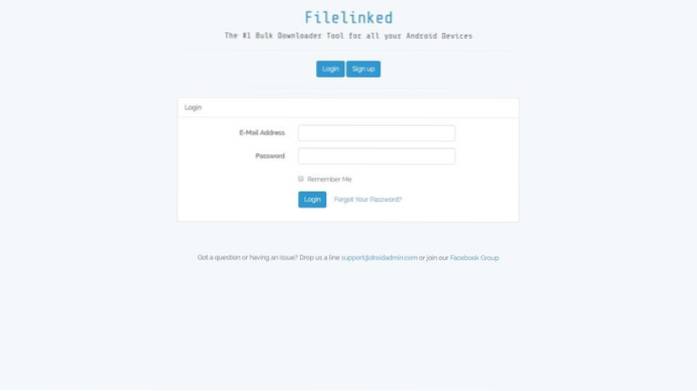
3. Als erstes müssen Sie eine Konfiguration erstellen. Klicken Erstellen Sie eine neue Konfiguration
Sie erstellen eine Konfiguration, um Ihre hochgeladenen Dateien zu organisieren. Sie können mehrere Dateien in einer einzigen Konfiguration ablegen. Sie können auch mehrere Konfigurationen erstellen. Wenn Sie beispielsweise alle Ihre FireStick-bezogenen Dateien an einem Ort speichern möchten, können Sie eine Konfiguration mit dem Namen FireStick oder Kodi erstellen
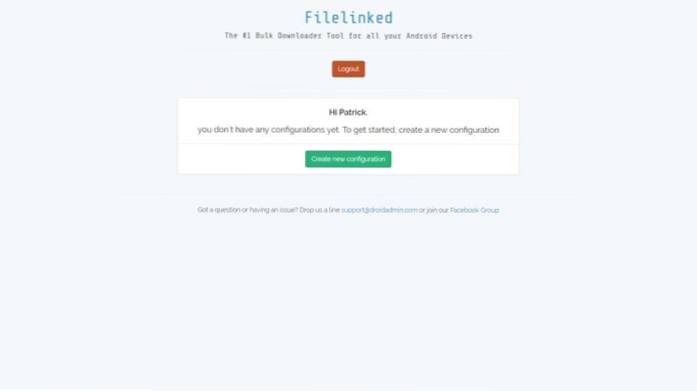
4. Geben Sie die ein Name der Konfiguration und eine optionale Beschreibung Das beschreibt die Konfiguration, die Sie erstellt haben.
Wenn Sie möchten, dass bei jeder Eingabe des Codes eine benutzerdefinierte Nachricht angezeigt wird, können Sie dies festlegen, indem Sie auf den Schalter klicken
Wenn Sie möchten, dass Ihre Dateien PIN-geschützt sind, können Sie auch eine 4-stellige PIN festlegen. Nur die Benutzer mit Ihrer PIN können die in Ihrer Konfiguration gespeicherten Dateien herunterladen
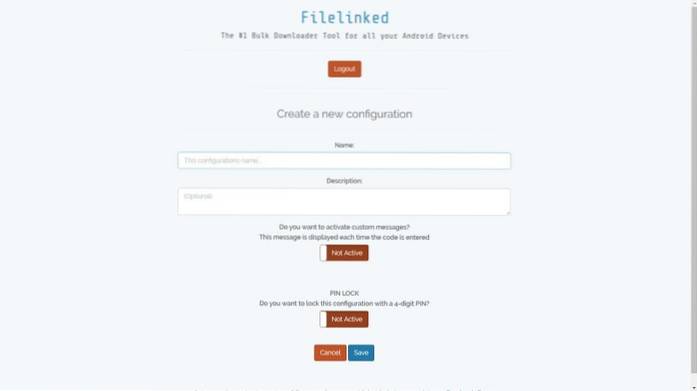
5. Klicken Sie auf sparen
6. Klicken Sie nun auf Dateien erstellen Schaltfläche zum Hochladen einer Datei
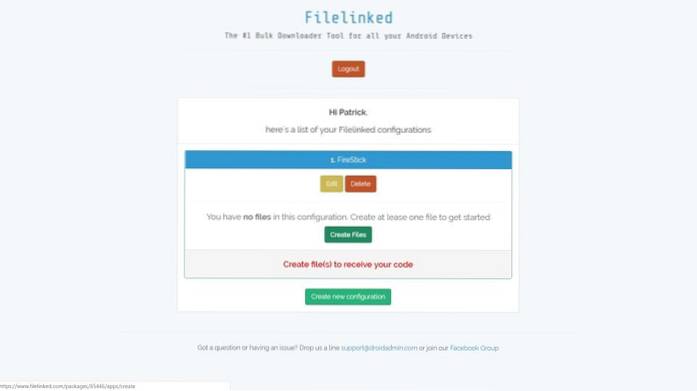
7. Geben Sie auf dem folgenden Bildschirm den Namen der Datei, die Beschreibung (optional) der Datei, die Download-URL, die Logo-URL (optional) und die Tutorial-URL (optional) ein.
Klicken sparen wenn du fertig bist
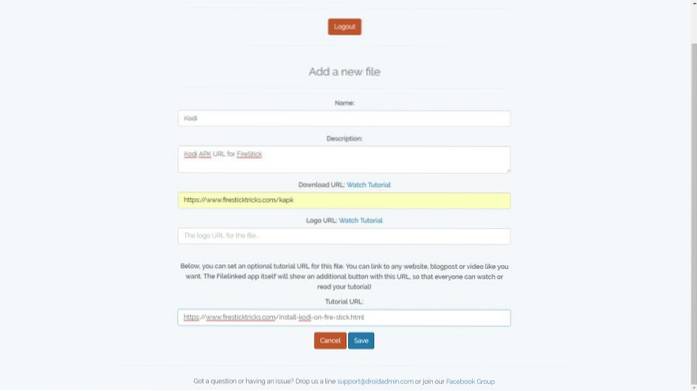
8. Sie können jetzt klicken Neue Datei hinzufügen und fügen Sie eine weitere Datei hinzu. Klicken Geh zurück um zum vorherigen Bildschirm zurückzukehren

9. Wenn Sie im vorherigen Schritt auf Zurück klicken, wird unter ein Code für Ihre Konfiguration angezeigt DEIN CODE. Auf alle in dieser Konfiguration gespeicherten Dateien kann über die FileLinked-App mit diesem Code zugegriffen werden (wir werden den Code 54780130 im nächsten Abschnitt verwenden).
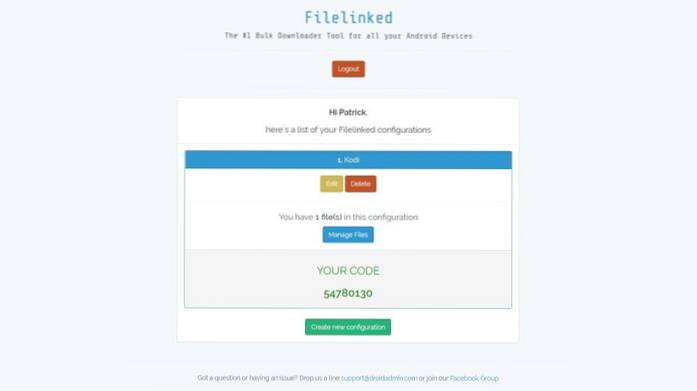
Nun, so fügen Sie die Dateien hinzu und laden sie zum FileLinked-Dienst hoch. Wir werden nun lernen, wie Sie auf Ihrem FireStick auf diese Dateien zugreifen können.
Einpacken
FileLinked ist eine großartige Möglichkeit, Dateien freizugeben. Es ist auch eine wunderbare Möglichkeit, Apps auf Ihrem FireStick (oder einem anderen Android-Gerät) von der Seite zu laden. Wie ich bereits mehrfach erwähnt habe, installieren Sie einfach FileLinked auf FireStick und geben Sie den Konfigurationscode ein, wenn Sie nur Dateien herunterladen möchten.
FileLinked kann neben Downloader und ES File Explorer als Seitenlade-App verwendet werden. Das Beste an dieser App ist, dass Sie keine langen URLs eingeben müssen. Sie müssen nur einen numerischen Code eingeben. Wie gefällt dir diese App? Teilen Sie uns Ihre Gedanken über den Kommentarbereich unten mit.
Verbunden:
- Wie man FireStick Jailbreak
- So setzen Sie Kodi auf FireStick zurück
- Bestes VPN für FireStick
- Beste Apps für FireStick
 ComputersHowto
ComputersHowto